Kaip pataisyti Neturite leidimo išsaugoti šioje „Windows“ vietoje

Kai „Windows“ rodoma klaida „Neturite leidimo išsaugoti šioje vietoje“, tai neleis jums išsaugoti failų norimuose aplankuose.
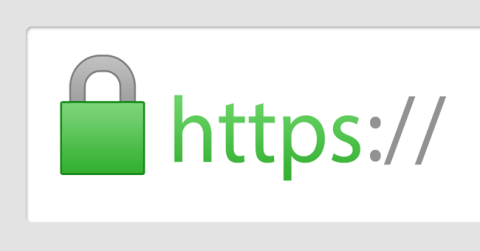
Kas yra SSL? Kas yra Užšifruokime? Jei kuriate svetainę norėdami užsidirbti pinigų, perskaitykite šį straipsnį.
Prieš sužinodami apie Let's Encrypt, turite žinoti, kas yra SSL, jo svarbą svetainėms ir kodėl „vargšams“ vis dar reikia SSL savo svetainėse?
Tiksliau: kas yra SSL? Ar SSL svarbus svetainėms?
Šiuo metu pagal numatytuosius nustatymus jūs jau puikiai suprantate SSL ir ieškote nemokamo SSL savo svetainei, todėl laikas sužinoti apie Let's Encrypt.
Kas yra Užšifruokime?
„Let's Encrypt“ yra nemokamas, automatizuotas SSL sertifikato teikėjas, dirbantis bendruomenės labui. Ją valdo Internet Security Research Group (ISRG).
Let's Encrypt suteikia svetainių administratoriams skaitmeninį sertifikatą, reikalingą HTTPS (SSL arba TLS) įgalinimui jų svetainėje, visiškai nemokamai ir patogiausiu būdu. Viskas pagrįsta tikslu sukurti saugesnę, privačią ir geresnę žiniatinklio aplinką vartotojams.
Let's Encrypt suteikia domeno patvirtinimo SSL sertifikatą, o tai reiškia, kad įdiegus jūsų svetainę naršyklės adreso juostoje bus mėlynas užraktas, kai vartotojai ją pasieks.
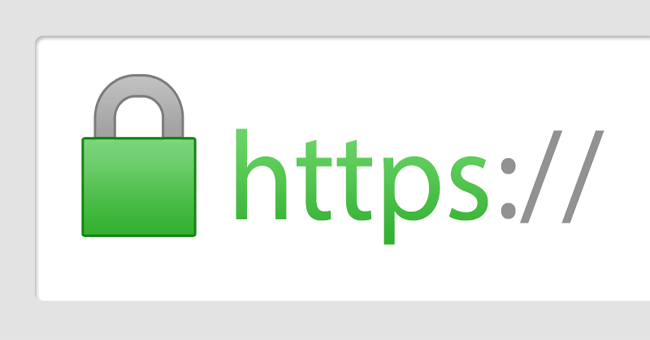
„Let's Encrypt“ naudojimo pranašumai
Kaip Let's Encrypt generuoja nemokamus SSL sertifikatus?
Let's Encrypt ir ACME protokolo tikslas yra nustatyti HTTPS serverį ir automatiškai gauti patikimą sertifikatą naršyklėje be žmogaus įsikišimo. Tai atliekama žiniatinklio serveryje paleidžiant sertifikatų tvarkyklę.
Kad suprastumėte, kaip veikia „Let's Encrypt“ technologija, pereikime prie svetainės https://example.com/ nustatymo su sertifikatų tvarkykle, palaikančia „Let's Encrypt“.
Šiame procese yra 2 žingsniai. Pirma, valdytojas įrodys CA, kad žiniatinklio serveris valdo domeno pavadinimą. Tada valdytojas gali paprašyti, atnaujinti arba atšaukti to domeno sertifikatą.
Patvirtinkite domeno pavadinimą:
„Encrypt“ identifikuoja serverio administravimą viešuoju raktu. Pirmą kartą valdymo programinė įranga sąveikauja su Let's Encrypt, ji sukuria naują raktų porą ir įrodo Let's Encrypt CA, kad serveris valdo vieną ar daugiau domenų. Tai panašu į tradicinį CA procesą, kai sukuriama paskyra ir prie tos paskyros pridedamas domeno vardas.
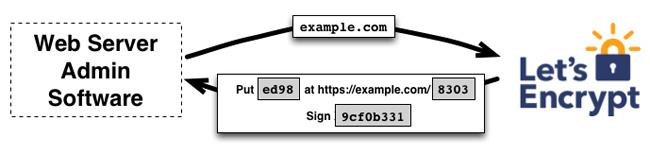
Norėdamas inicijuoti šį procesą, vadovas paprašo Užšifruok CA pateikti informaciją, reikalingą įrodyti, kad ji valdo example.com. Let's Encrypt peržiūrės ir pateiks užklausas. Jūs turite tai užpildyti, kad įrodytumėte, jog valdote domeno vardą. Turite dvi parinktis:
Įvykdžius reikalavimus, Let's Encrypt sertifikatų tvarkytojui pateiks privačių raktų porą, kad įrodytų, jog jis valdo raktų porą.
Šiuo metu valdytojas įdeda failą adresu https://example.com svetainėje nurodytu keliu. Valdytojas taip pat pasirašo privatųjį raktą, kurį užbaigus pranešama CA, kad baigė patvirtinimą.
Kitas CA darbas yra patikrinti, ar buvo įvykdyti pateikti reikalavimai, ar ne. CA patikrina parašą, bando atsisiųsti failą iš žiniatinklio serverio ir įsitikina, kad jis gauna norimą turinį.
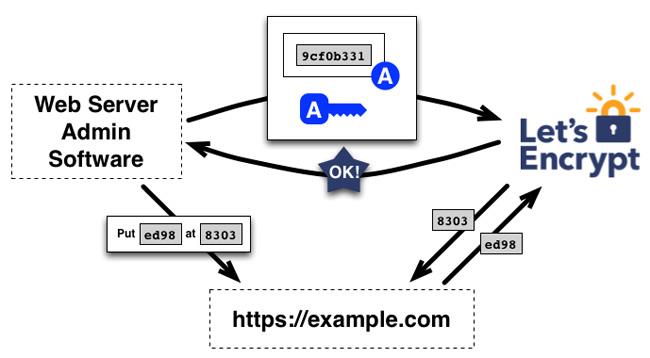
Jei parašas galioja, reikalavimai įvykdyti, o viešuoju raktu identifikuotas valdytojas yra įgaliotas tarnauti kaip example.com sertifikatų tvarkytojas. Raktų pora, kurią valdytojas naudoja example.com, vadinama „įgaliota raktų pora“.
Pažymėjimo išdavimas ir panaikinimas
Kai valdytojas turi „įgaliotą raktų porą“, SSL sertifikato užklausa, atnaujinimas ir atšaukimas tampa paprastas, tereikia išsiųsti sertifikato valdymo pranešimą ir pasirašyti su įgaliota raktų pora.
Norėdami gauti domeno sertifikatą, valdytojas sugeneruoja PKCS#10 sertifikato pasirašymo užklausą, kurioje prašoma užšifruoti CA išduoti sertifikatą example.com su nurodytu viešuoju raktu. Kaip įprasta, CSR apima parašą naudojant privatų raktą, kuris atitinka viešąjį raktą CSR. Vadovas taip pat pasirašo CSR naudodamas autorizavimo raktą example.com, todėl „Encrypt CA“ žinos, kad jis buvo įgaliotas.
Kai „Encrypt“ CA gauna užklausą, ji patikrina abu parašus. Jei viskas atrodo gerai, į example.com išduoda sertifikatą su viešuoju raktu iš CSR ir grąžina valdytojui.
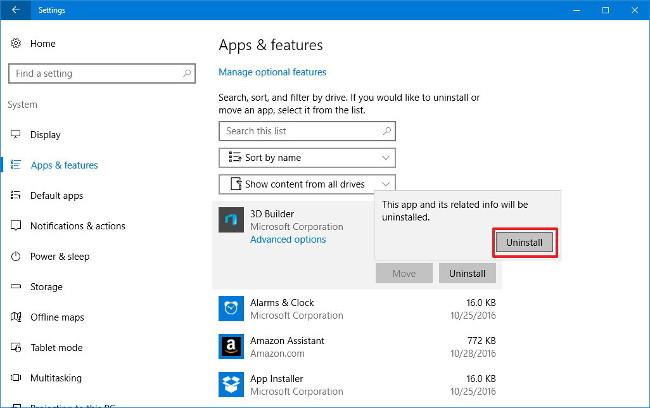
Panašiai veikia ir sertifikato panaikinimas. Valdytojas pasirašo atšaukimo užklausą naudodamas autorizacijos raktų porą example.com, o Let's Encrypt CA patikrina, ar užklausa tikrai buvo autorizuota. Tada ji eksportuos sertifikato atšaukimo informaciją į įprastus atšaukimo kanalus (pvz., CRL, OCSP), pasikliaudama trečiosiomis šalimis, pvz., naršyklėmis, kad jos nepriimtų atšaukto sertifikato.
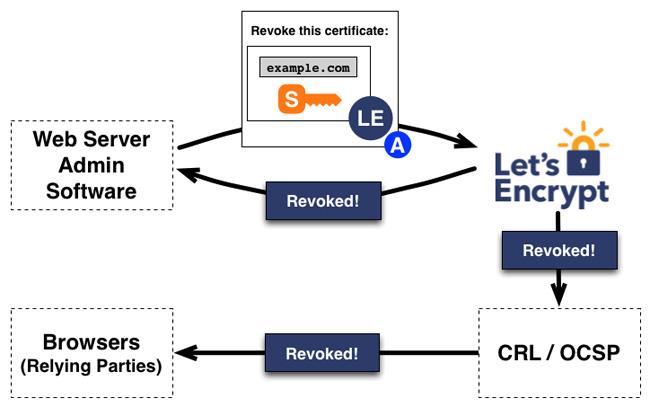
SSL sertifikatų valdymo programinė įranga Windows serveriuose – Sertifikuoti
„Encrypt“ yra nemokama paslauga, skirta sukurti patikimą SSL sertifikatą jūsų domenui, tačiau dauguma įrankių yra tik komandų eilutė. Jei naudojate „Windows“ serverį, įdiekite „Certify“. Ši programinė įranga siūlo paprastą vartotojo sąsają SSL sertifikatams valdyti. Norėdami pradėti, tiesiog įgalinkite sertifikatą savo IIS žiniatinklio serveryje.
Atsisiųsti sertifikatą nemokamai
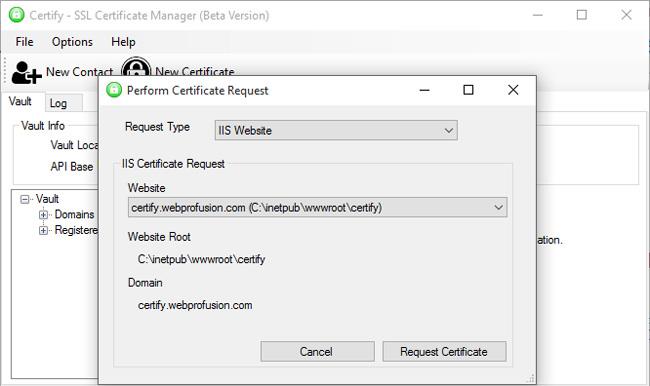
Pagrindinės sertifikavimo savybės:
Tikimės, kad šiame straipsnyje pateikta informacija bus naudinga tiems, kurie kuria svetaines siekdami uždirbti daugiau pajamų, taip pat kitiems svetainių administratoriams.
Be to, galite kreiptis į:
Kai „Windows“ rodoma klaida „Neturite leidimo išsaugoti šioje vietoje“, tai neleis jums išsaugoti failų norimuose aplankuose.
„Syslog Server“ yra svarbi IT administratoriaus arsenalo dalis, ypač kai reikia tvarkyti įvykių žurnalus centralizuotoje vietoje.
524 klaida: Įvyko skirtasis laikas yra „Cloudflare“ specifinis HTTP būsenos kodas, nurodantis, kad ryšys su serveriu buvo nutrauktas dėl skirtojo laiko.
Klaidos kodas 0x80070570 yra dažnas klaidos pranešimas kompiuteriuose, nešiojamuosiuose kompiuteriuose ir planšetiniuose kompiuteriuose, kuriuose veikia „Windows 10“ operacinė sistema. Tačiau jis taip pat rodomas kompiuteriuose, kuriuose veikia „Windows 8.1“, „Windows 8“, „Windows 7“ ar senesnė versija.
Mėlynojo ekrano mirties klaida BSOD PAGE_FAULT_IN_NONPAGED_AREA arba STOP 0x00000050 yra klaida, kuri dažnai įvyksta įdiegus aparatinės įrangos tvarkyklę arba įdiegus ar atnaujinus naują programinę įrangą, o kai kuriais atvejais klaida yra dėl sugadinto NTFS skaidinio.
„Video Scheduler Internal Error“ taip pat yra mirtina mėlynojo ekrano klaida, ši klaida dažnai pasitaiko „Windows 10“ ir „Windows 8.1“. Šiame straipsnyje bus parodyta keletas būdų, kaip ištaisyti šią klaidą.
Norėdami pagreitinti „Windows 10“ paleidimą ir sutrumpinti įkrovos laiką, toliau pateikiami veiksmai, kuriuos turite atlikti norėdami pašalinti „Epic“ iš „Windows“ paleisties ir neleisti „Epic Launcher“ paleisti naudojant „Windows 10“.
Neturėtumėte išsaugoti failų darbalaukyje. Yra geresnių būdų saugoti kompiuterio failus ir išlaikyti tvarkingą darbalaukį. Šiame straipsnyje bus parodytos efektyvesnės vietos failams išsaugoti sistemoje „Windows 10“.
Nepriklausomai nuo priežasties, kartais jums reikės pakoreguoti ekrano ryškumą, kad jis atitiktų skirtingas apšvietimo sąlygas ir tikslus. Jei reikia stebėti vaizdo detales ar žiūrėti filmą, turite padidinti ryškumą. Ir atvirkščiai, galbūt norėsite sumažinti ryškumą, kad apsaugotumėte nešiojamojo kompiuterio akumuliatorių.
Ar jūsų kompiuteris atsitiktinai atsibunda ir pasirodo langas su užrašu „Tikrinti, ar nėra naujinimų“? Paprastai tai nutinka dėl MoUSOCoreWorker.exe programos – „Microsoft“ užduoties, padedančios koordinuoti „Windows“ naujinimų diegimą.








